 آموزش اتصال آلپاری به متاتریدر – اتصال حساب آلپاری به Metatrader
آموزش اتصال آلپاری به متاتریدر – اتصال حساب آلپاری به Metatrader
پس از ثبت نام در بروکر آلپاری و تکمیل احراز هویت، مشتریان می توانند نسبت به افتتاح انواع حساب در این بروکر اقدام نمایند. بعد از آن، مشتریان برای انجام معاملات خود نیاز به یک پلتفرم معاملاتی دارند که پلتفرم های متاتریدر 4 و 5 از محبوب ترین و بهترین پلتفرم های معاملاتی می باشند.
در مرحله بعدی، پس از دانلود و نصب نسخه مورد نظر متاتریدر 4 یا 5، نوبت به اتصال حساب آلپاری به متاتریدر می رسد که این موضوع، مشکل بسیاری از معامله گران تازه وارد به بازار فارکس می باشد.
لذا تریدینگ سنتر در این مقاله تصمیم دارد که نحوه اتصال آلپاری به متاتریدر در کمتر از 3 دقیقه را به صورت تصویری آموزش دهد.
 نحوه اتصال آلپاری به متاتریدر چیست؟
نحوه اتصال آلپاری به متاتریدر چیست؟
مراحل اتصال آلپاری به متاتریدر به شرح زیر می باشد.
2- افتتاح حساب مورد نظر
3- مشاهده و یادداشت نام کاربری، رمز عبور، سرور، کلمه رمز تلفنی و کلمه رمز سرمایه گذار در انتهای افتتاح حساب
4- دانلود و نصب متاتریدر (نسخه مورد نظر)
5- اجرای متاتریدر و کلیک بر روی منوی “File” و سپس بر روی گزینه “Login to trade account” کلیک کنید.
6- در صفحه نمایش داده شده نام کاربری و رمز عبور در مرحله 3 را وارد نموده و سرور حساب مورد نظر در مرحله 3 را انتخاب کنید.
7- بر روی دکمه “Login” کلیک نموده و اتصال حساب آلپاری به متاتریدر برقرار می گردد.
| 🔥بروکر آلپاری – alpari | 🔥ثبت نام در آلپاری |
| 🙍🏻♀️نماینده آلپاری در ایران | پشتیبانی آلپاری در تلگرام |
| 💻پلتفرم معاملاتی | متاتریدر 4 و 5 |
| ⬇️دانلود متاتریدر آلپاری | دارد |
 آموزش نحوه اتصال حساب آلپاری به متاتریدر به صورت تصویری
آموزش نحوه اتصال حساب آلپاری به متاتریدر به صورت تصویری
در اینجا قصد داریم آموزش اتصال متاتریدر به بروکر آلپاری برای ویندوز را آموزش دهیم. مراحل اتصال سایر نسخه های متاتریدر کاملا مشابه این روش می باشد. لذا ابتدا متاتریدر 4 را دانلود و نصب نمایید.
سپس مطابق تصاویر و دستورالعمل های زیر عمل نمایید.
مرحله اول:
نام کاربری و کلمه رمز عبور را مانندتصویر زیر از صفحه ای (کادر سبز) که در مرحله آخر افتتاح حساب برای شما به نمایش درمی آید بدست آورید.
مرحله دوم:
2- سپس نرم افزار متاتریدر 4 را اجرا نموده و مطابق تصویر زیر از منوی فایل “File” بر روی گزینه “Login to trade account” کلیک کنید.
3- فرم نمایش داده شده که شامل موارد زیر می باشد تکمیل نمایید.
- وارد نمودن نام کاربری
- وارد نمودن رمز عبور
- انتخاب سرور
4- بر روی دکمه لاگین “Login” کلیک کنید.
به این صورت، اتصال متاتریدر به حساب آلپاری شما انجام شده و به راحتی می توانید از امکانات و نمادهای معاملاتی ارایه شده استفاده نموده و به معامله بپردازید.
 نحوه ارتباط با پشتیبانی فارسی آلپاری برای استفاده از متاتریدر
نحوه ارتباط با پشتیبانی فارسی آلپاری برای استفاده از متاتریدر
لازم به ذکر است برای استفاده از تمام امکانات پلتفرم معاملاتی متاتریدر باید دوره آموزشی آن را گذرانده باشید. اما در صورتیکه با مشکلی در این باره مواجه شده و یا سوالی در این زمینه دارید، می توانید با کارشناسان مجرب آلپاری در ایران از طریق لینک زیر ارتباط برقرار نمایید.
 نظر تریدینگ سنتر درباره استفاده از متاتریدر آلپاری
نظر تریدینگ سنتر درباره استفاده از متاتریدر آلپاری
بهترین بروکرهای فارکس نسخه خصوصی سازی شده متاتریدر را برای مشتریان خود ارایه نموده اند. لذا برای اینکه بتوانید از امکانات، اندیکاتورها و اوسیلاتورها، اکسپرت ها و نماده های معاملاتی ارایه شده توسط بروکر مورد نظر مانند آلپاری، بروکر لایت فارکس یا آمارکتس بهرهمند شوید باید حساب معاملاتی خود در بروکر مربوطه را به متاتریدر متصل نمایید.
لارم به ذکر است که پلتفرم متاتریدر در دو نسخه MT4 و MT5 برای دستگاه های مختلف مانند اندروید، ایفون، ویندوز و مک ارایه شده که روند اتصال آنها به حساب بروکر کاملا مشابه یکدیگر می باشد.
سوالات متداول
🟢نحوه اتصال متاتریدر به بروکر الپاری چگونه می باشد؟
– پس از ثبت نام در آلپاری و افتتاح حساب، اطلاعات ارایه شده برای حساب مورد نظر (نام کاربری، رمز عبور و نام سرور) را به خاطر بسپارید.
– سپس نرم افزار متاتریدر آلپاری را دانلود و نصب نمایید.
– متاتریدر را اجرا نموده و از منوی فایل “File” بر روی گزینه “Login to trade account” کلیک نمایید.
– نام کاربری و رمز عبور را وارد نموده و سرور مورد نظر را انتخاب نمایید.
– بر روی دکمه لاگین “Login” کلیک نمایید.
🟢مشکل عدم اتصال متاتریدر به حساب آلپاری چیست؟
این موضوع می تواند دلایل مختلفی داشته باشد که یکی از مهمترین آن ها، امکان ایجاد مشکل برای سرور حساب می باشد.
برای تغییر سرور و دریافت مشاوره می توانید با پشتیبانی آلپاری از طریق لینک زیر اقدام نمایید.


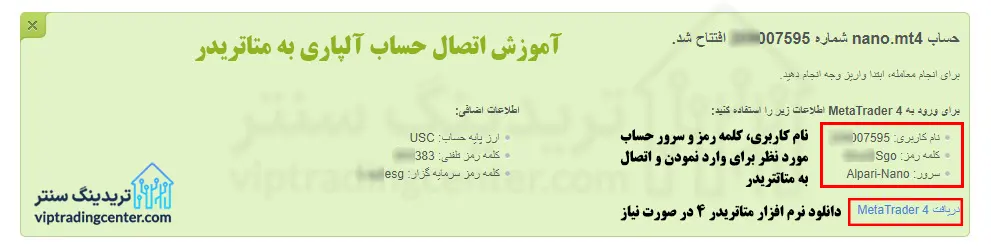
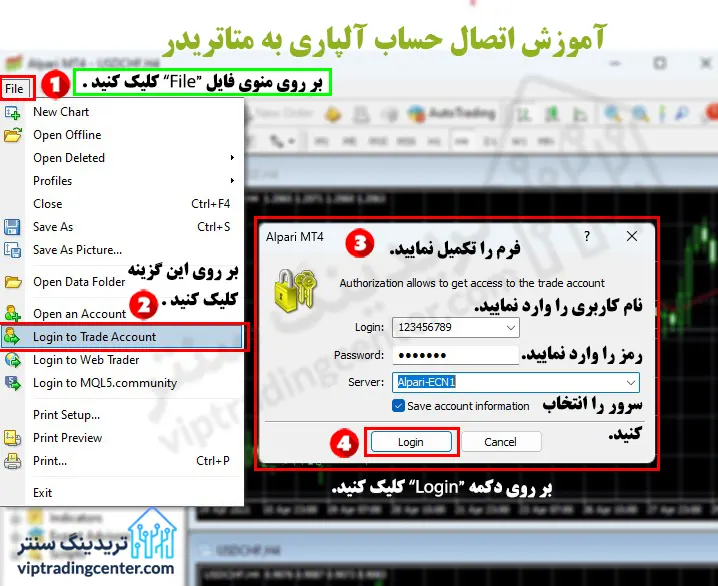

آموزش خوب و ساده ای بود. تشکر کارمو انجام دادم
باتشکر از حمایت شما